
ネットワークの設定
 |
||||||
| ネットワークの設定 |
||||||
| Ver. 1.6.2 LastUPdate : '03/09/20 | ||||||
|
〔ネットワーク設定〕ウィンドウにおいて、画面内にある「DHCPを使用して設定する」のチェックボックスのチェックをはずします。 |
||||||
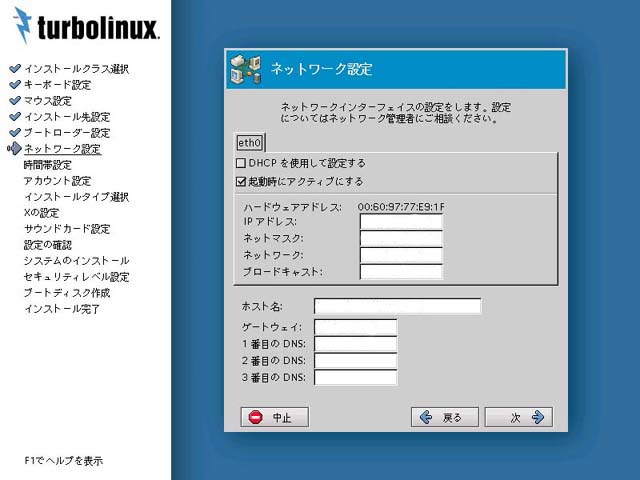 |
||
| 以下のように、ネットワーク管理者から与えられた各設定を入力します。 | ||||||
| 1. 「IPアドレス」の欄に管理者から与えられたのIPアドレスを入力します。
例 192.168.20.159 2. 「ネット・マスク」の欄に利用するネットワークのサブネット・マスクを入力します。 (注意)ほかの項目を入力すると自動的に表示されるので、表示された場合はそのままでかまいません。 例 255.255.255.0 3. 「ネットワーク」の欄にネットワーク・アドレスを入力します。 例 192.168.20.2 4. 「ブロードキャスト」の欄にブロードキャスト・アドレスを入力します。 例 192.168.20.225 5. 「ホスト名」の欄にFQDN(完全修飾ドメイン名)を入力します。 例 b159.ocl.jp 6. 「ゲートウェイ」の欄にデフォルト・ゲートウェイのIPアドレスを入力します。 (注意)ほかの項目を入力すると自動的に表示されるので、表示された場合はそのままでかまいません。 例 192.168.20.1 7. 「1番目のDNS」の欄に1番目に参照するDNSサーバー(プライマリDNSサーバー)のIPアドレスを入力します。 (注意)ほかの項目を入力すると自動的に表示されるので、表示された場合はそのままでかまいません。 例 192.168.20.1 8. 「2番目のDNS」の欄に2番目に参照するDNSサーバー(セカンダリDNSサーバー)のIPアドレスを入力します。特にない場合には、空白のままでも問題はありません。 9. 「3番目のDNS」の欄に3番目に参照するDNSサーバーのIPアドレスを入力します。特にない場合には、空白のままで問題ありません。 |
||||||
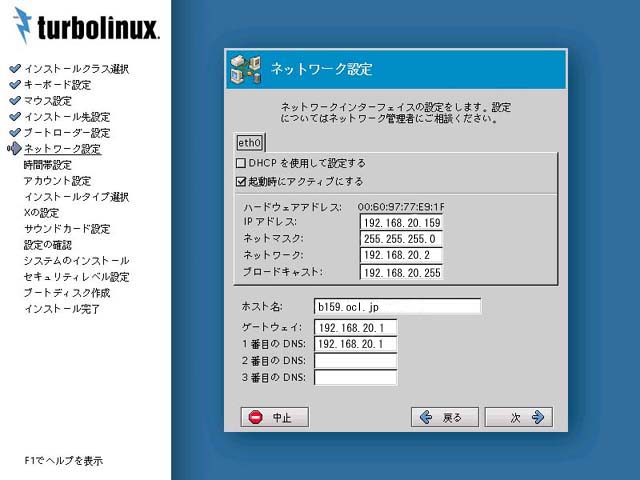 |
||
| 【次】ボタンをクリックしてください。
このセクションでの作業は、終了です。次のステップに進んでください。 |
||||||
|
|
||||||
|
write and edit : Drache [KTH/JSB:2003]
|
||||||
|
powered by Otoshibumi
|
||||||
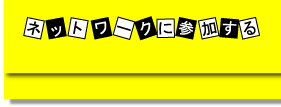 |
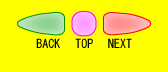 |
 |
|